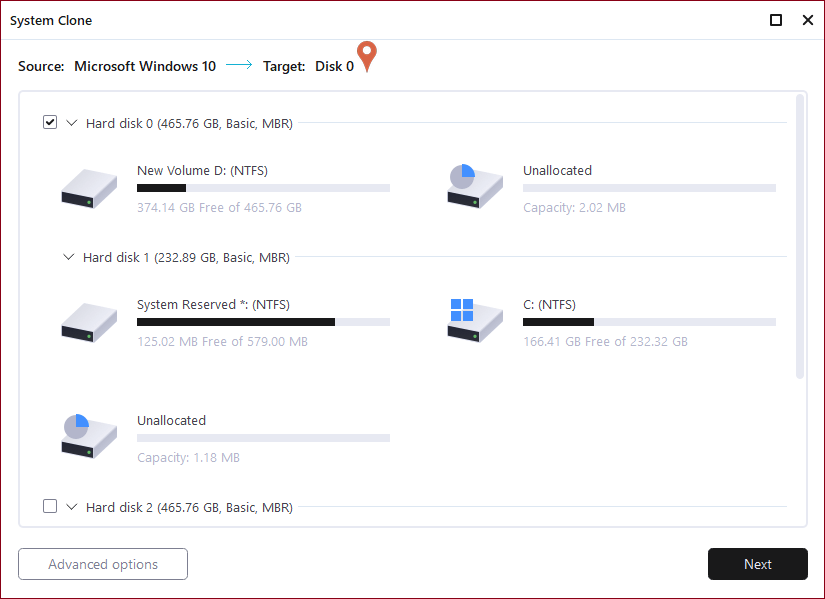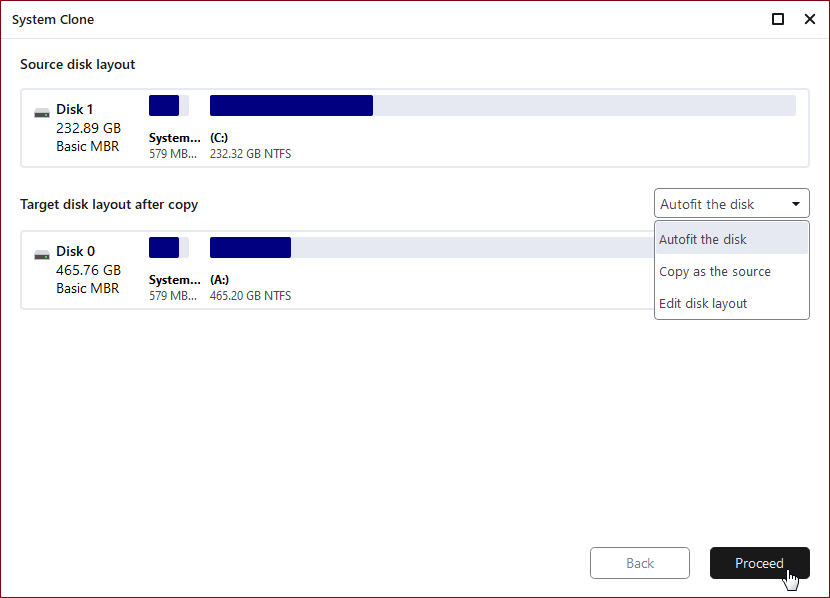عناوين الوصول السرع :
- # 1. ماذا يعني استنساخ الويندوز 10 إلى قرص صلب SSD؟
- # 2. ما هو أفضل برنامج استنساخ لنظام التشغيل الويندوز 10 إلى قرص صلب SSD؟
- # 3. كيفية ترحيل الويندوز 10 إلى القرص الصلب SSD
- # 4. كيفية ترحيل الويندوز 10 فقط إلى القرص الصلب SSD
| ملخص المقالة |
- ستستخدم برنامج ترحيل نظام التشغيل من مايكروسوفت لنسخ ويندوز 10 إلى قرص صلب SSD
- يمكنك أيضًا الإستعانة بنفس الطريقة لإستنساخ الويندوز 11 إلى قرص صلب SSD
- يمكنك ترقية القرص الصلب HDD إلى SSD لزيادة أداء الويندوز 11 على جهاز الكمبيوتر الخاص بك
- يمكنك الحصول على ترقية مجانية لـ الويندوز 11 من الويندوز 10 على القرص الصلب SSD للحصول على أداء أسرع
|
أصبح جهاز الكمبيوتر الخاص بي بطيء جدا، فسألت بعض الأصدقاء "هل يجب أن أقوم بترقية إلى جهاز كمبيوتر جديد؟" فكانت الإجابة هي "ليس بضرورة" بدلا من ذلك قاموا بنصحي بأن أقوم بتغيير محرك الأقراص الصلب إلى قرص صلب جديد من نوع SSD أو محرك قرص صلب أخر بسعة أكبر، وبعد تبديل القرص الصلب القديم بقرص صلب جديد من نوع SSD لاحظت سرعة هائلة عند بدء تشغيل الويندوز 10. ولن تحتاج إلى نقل نظام التشغيل الويندوز بالكامل إلى القرص الصلب الجديد، من أفضل تثبيت نظام تشغيل جديد على القرص الصلب الجديد، وترك نظام التشغيل القديم و البرامج الأخرى والملفات الشخصية على محرك الأقراص الثابتة القديم.
يمكنك تنزيل برنامج استنساخ الأقراص الصلبة SSD برنامج - EaseUS Todo Backup ، يمكنك هذا البرنامج من نسخ كل البرامج تطبيقات والألعاب المطلوبة من القرص الصلب دون القلق من مشكلة عدم معرفة كيفية تنظيف الويندوز 10 على القرص الصلب ، ويمكنك كذلك من توفير الميزانية أخذ الجهاز على متجر صيانة الكمبيوتر. نظرًا لكونه برنامج إحترافي في ترحيل نظام التشغيل الويندوز بشكل تلقائي دون أي تعقيدات، يمكن لأي شخص لديه سطح مكتب أو كمبيوتر محمول التعامل مع المهمة :ترحيل الويندوز 10 إلى قرص الصلب SSD عن طريق استنساخ قسم محرك أقراص نظام الويندوز من HDD أوSSD إلى SSD الجديد.
ماذا يعني استنساخ الويندوز 10 أو 11 إلى قرص صلب SSD ؟
إذا مللت من انتظار بدء تشغيل الكمبيوتر أو تحميل وتشغيل برامجك على جهازك الكمبيوتر الخاص بك، فبكل تأكيد أنت بحاجة إلى تغيير القرص الصلب في جهازك إلى قرص صلب جديد من نوع (SSD) . الآن بعد أن أصبح قرص صلب من نوع SSD أكثر سعو وقوة ، يجب أن تفكر في الحصول على واحد لجهاز الكمبيوتر الخاص بك ، ولكن قد لا يكون مألوفًا لك لتثبيت الويندوز 10 حديثًا على محرك تخزين تم إنشاؤه حديثًا. إذن ، هنا يأتي مصطلح CLONE.
استنساخ الويندوز 10 إلى قرص صلب SSD يعني أنك تقوم بعمل نسخة طبق الأصل من محتوى محرك الأقراص المصدر وتخطيط القرص. لا يبدو الأمر وكأنه نسخ ولصق بسيطين ولكنه يهدف إلى إنشاء صورة متطابقة لمحرك الأقراص الثابتة ، إلى جانب جميع ملفات تثبيت الويندوزونظام الملفات والتكوين ومكونات البرنامج وكل جزء من البيانات.
ما هو أفضل برنامج استنساخ القرص صلب SSD لنظام التشغيل الويندوز 10/11؟
ينطبق على: الويندوز 11 و الويندوز 10 و الويندوز 8.1 و 8 و 7 و XP و Vista أيضًا.
في حالة تثبيت الويندوز 10 على قرص ثابت عادي ، يمكن للمستخدمين تغيير القرص الصلب إلى قرص صلب SSD دون إعادة تثبيت الويندوز عن طريق استنساخ محرك أقراص النظام بمساعدة برنامج نسخ إحترافي. إذا كنت تبحث عن طريقة موثوقة لترحيل الويندوز 10 بالكامل من محرك الأقراص الثابتة إلى قرص صلب SSD أو استنساخ الويندوز 10 إلى قرص صلب SSD ، يمكن أن يكون برنامج EaseUS Todo Backup هو الخيار الأفضل لك ، على الرغم من أنه ليس الحل الوحيد.
نوصي هنا بشدة باستخدام برنامج EaseUS لاستنساخ الويندوز إلى القرص الصلب SSD وإنجاز المهمة بأكملها بضغطة زر واحد :
- عندما لا تتطابق سعة القرص الصلب SSD مع محرك الأقراص الثابتة HDD، بغض النظر عن حجمها الأصغر أو الأكبر ، يمكن لبرنامج EaseUS Todo Backup استيعابها.
- يدعم محاذاة SSD 4K ، وهو أمر بالغ الأهمية للتأكد من أن أداء القرص الصلب SSD لن يتأثر.
- وظائف البرنامج لا تقتصر على "استنساخ فقط". إنه برنامج لنظام الويندوز متعدد الاستخدامات يتميز بوظائف عملية أخرى ، مثل النسخ الاحتياطي والاسترداد..
- يتيح لك النسخ البيانات إلى أقراص الصلبة الخارجية ، مما يعني أنه يمكنك وضع قرص صلب SSD في علبة قرص صلب خارجي والبدء في الاستنساخ.
- مع دعم كل من نظام UEFI ونظام BIOS. .
- واجهة المستخدم بسيطة وسهلة الاستخدام.
كيفية ترحيل الويندوز 10 أو 11 إلى القرص الصلب SSD باستخدام برنامج Easeus Todo Backup
EaseUS Todo Backup هو برنامج نسخ احتياطي آمن وفعال للنظام و متوافق تمامًا مع أحدث أنظمة الويندوز ، وتمكّن ميزة استنساخ القرص المستخدمين من استنساخ وترحيل بيانات الكمبيوتر بالكامل بما في ذلك النظام إلى قرص صلب SSD جديد دون فقدان أي بيانات. اتبع البرنامج التعليمي خطوة بخطوة لنقل الويندوز 10 من قرص صلب HDD إلى قرص صلب أخر من نوع SSD عن طريق استنساخ قرص النظام باستخدام EaseUS Todo Backup.,
الدليل : كيفية استنساخ الويندوز 10 أو 11 إلى قرص صلب SSD
الخطوة 1. في الصفحة الرئيسية ، ابحث عن "أدوات - Tools" وانقر عليها ، هنا استنساخ النظام والأدوات المساعدة الأخرى.
الخطوة 2. سيقوم برنامج EaseUS Todo Backup تلقائيًا بتحديد قسم التمهيد والنظام ، واختيار القرص الهدف والنقر على "التالي - Next".
الخطوة 3. إذا كان القرص الهدف من نوع SSD ، اختر "تحسين القرص Optimize for SSD " من الخيارات المتقدمة. حدد "إنشاء محرك أقراص USB محمول يعمل بنظام الويندوز - Create a portable Windows USB Drive" إذا كنت بحاجة إلى إنشاء محرك أقراص USB محمول بنظام تشغيل الكمبيوتر عليه.
الخطوة 4. انقر على "متابعة - Proceed" لبدء الاستنساخ.
بإتباع هذه الخطوات البسيطة ، يمكنك ترحيل نظام التشغيل الويندوز 10 من قرص صلب HDD إلى قرص صلب SSD الحالة الصلبة الجديد بسهولة. إلى جانب ذلك ، يمكن لبرنامج EaseUS Todo Backup أيضًا إجراء نسخ احتياطي واستعادة قرص أو قسم الويندوز 10 والبيانات الموجودة على القرص الصلب HDD أو SSD.
كيفية ترحيل الويندوز 10 أو 11 فقط إلى القرص الصلب SSD.
ماذا لو كنت تريد استبعاد كل شيء (البرامج المثبتة ، والتطبيقات ، والملفات الشخصية) باستثناء ملفات نظام الويندوز 10 على القرص الصلب SSD ؟ هل هناك أي طريقة للاحتفاظ فقط بملفات نظام الويندوز 10 على القرص الصلب SSD فقط؟ الحقيقة هي أنه لا يمكن لأي من برامج استنساخ القرص الموجودة في السوق القيام بذلك في خطوة واحدة. ومع ذلك ، من خلال طلب المساعدة من مطوري برنامج EaseUS لإنجاز المهمة بكل سهولة - برنامج EaseUS Todo PCTrans ، يمكنك تحقيق هذا الهدف بكل سهولة.
بمجرد اكتمال إستنساخ القرص الصلب من HDD إلى قرص الصلب SSD ، ستكون قد قمت بترحيل النظام التشغيل إلى القرص الصلب من نوع SSD بنجاح. بالنسبة للملفات والبيانات الأخرى التي تم نسخها أثناء عملية الاستنساخ ، يمكنك اتخاذ خطوة أخرى لنقل الملفات المحددة من محرك أقراص ثابت إلى آخر. الرجوع إلى الدليل التفصيلي:
- كيفية نقل البرامج إلى قرص صلب خارجي
- كيفية نقل البرامج من محرك الأقراص C إلى محرك الأقراص D.
![]()
![]()
![]()
![]()
![]()
![]()